
其实,衡量一款好的PDF编译器的标准是因人而异的,有人觉得能够满足基本的格式转换和编辑需求的软件就很实用;有人认为软件小巧、操作界面越简洁越好。其实不管衡量标准是什么,通用标准一般都离不开功能实用、操作简单、运行速度快,所以为了更好地满足大家的使用需求,小编已经帮大家把以下五款软件的功能进行了整理,您可以根据自己的实际需求进行尝试使用,接下来我们去一一了解吧。
之所以优先推荐大家使用这款名为都叫兽™PDF转换的软件,是因为我们根据对PDF文件有编辑需求的用户行为进行调研和分析总结,发现该软件非常适合办公室白领使用,且功能配置上也基本涵盖了工作中会遇到的所有常见需求,界面简洁,运行速度非常快,下面我们先来一起了解一下这款软件。
此外,都叫兽™PDF转换软件还支持英/法/德/意/西/葡/中/韩/日等多国语言文字的转换,在OCR模式下,选择对应的识别语言,可大大提高字符识别的正确率,转换效率极高,即使是电脑初学者也能够轻松搞定。
都叫兽™PDF转换器 - 多功能的PDF转换工具 (100页免费)

多种转换 Word/Excel/PPT/Text/Image/Html/Epub
多种编辑功能 加密/解密/分割/合并/水印等。
支持OCR 从扫描的 PDF、图像和嵌入字体中提取文本
编辑/转换速度快 可同时快速编辑/转换多个文件。
支持新旧Windows Windows 11/10/8/8.1/Vista/7/XP/2K
多种转换 Word/Excel/PPT/Text/Image...
支持OCR 从扫描的 PDF、图像和嵌入字体中提取文本
支持新旧Windows Windows 11/10/8/8....
都叫兽™PDF转换软件的编辑功能怎么用?
都叫兽™PDF转换软件的文件编辑功能不仅多种多样,且操作起来也非常的简单,具体使用步骤如下:
步骤1:下载并安装都叫兽™PDF转换软件,之后打开软件。点击进入“PDF工具集”栏。
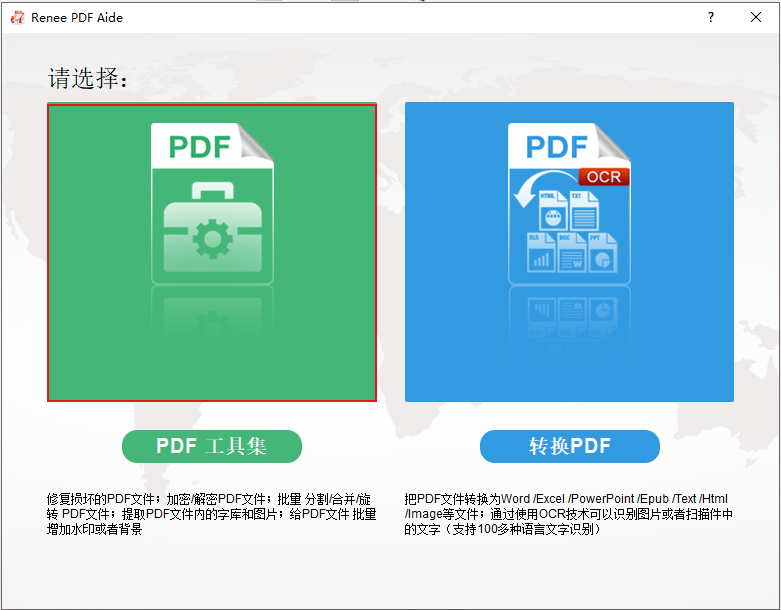
步骤2:在顶部功能菜单栏里,您可以选择任一功能对PDF文件进行个性化的编辑操作,比如修复、优化、分割、合并、旋转、加密/解密、水印、图片转PDF。此外,您还可以同时编辑多个PDF文件,方便快捷。之后通过“添加文件”按钮将需要编辑的文件导入到都叫兽™PDF转换软件当中。
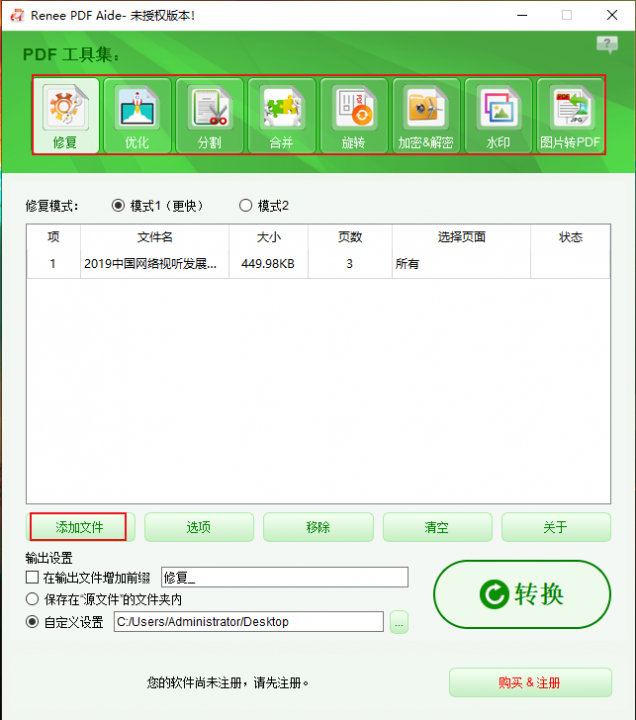
PDF工具集编辑功能模块说明
修复:修复损坏或者无法打开的PDF文件。
优化:优化加载时间很长的PDF文件,将大文件PDF压缩。
分割:将多页面的PDF文件,按要求分割多个文件或一个。
合并:将多个PDF合并输出成一个PDF,还可以指定需要合并的页面。
旋转:调整PDF文件的显示角度。
加密&解密:可以对PDF进行加密上锁和解密。
水印:在PDF文件添加前景水印/背景水印,水印可以选择图片或PDF文档。
图片转PDF:将多个或单个图片转换成一个或多个PDF文件。
步骤3:编辑设置完成后,点击右侧“转换”按钮,即可将编辑好的PDF文件快速导出到预设的位置。
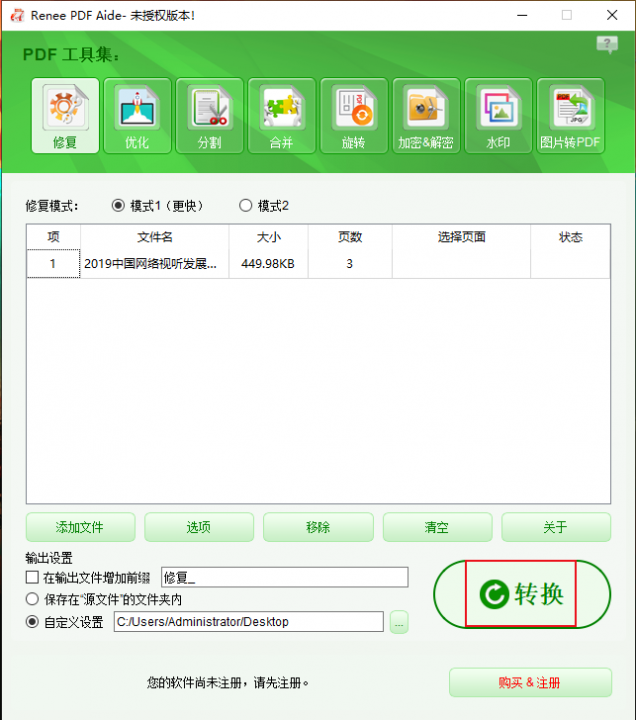
了解了编辑功能如何使用之后,我们再来看一下都叫兽™PDF转换软件的格式转换功能怎么使用。
都叫兽™PDF转换软件的格式转换功能怎么用?
使用都叫兽™PDF转换软件,可以将PDF格式文件转换成Word/Excel/PowerPoint/Image/HTML/Text等常见的格式文件,操作步骤非常简单,具体流程如下:
步骤1:下载并安装都叫兽™PDF转换软件,运行软件,选择“转换PDF”选项。
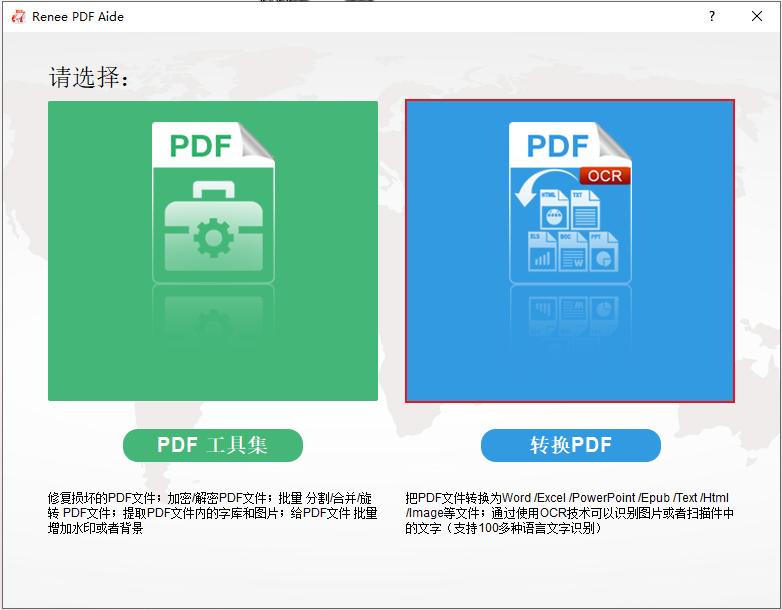
步骤2:进入格式转换页面后,您可以根据个人需要选择将PDF文件转换为Word/Excel/PowerPoint/Image/HTML/Text等常见的格式文件。之后通过“添加文件”按钮将需要格式转换的文件导入到都叫兽™PDF转换软件当中。然后,您还可以选择勾选“启用OCR”选项,目的是提高格式转换过程中的文字识别率。
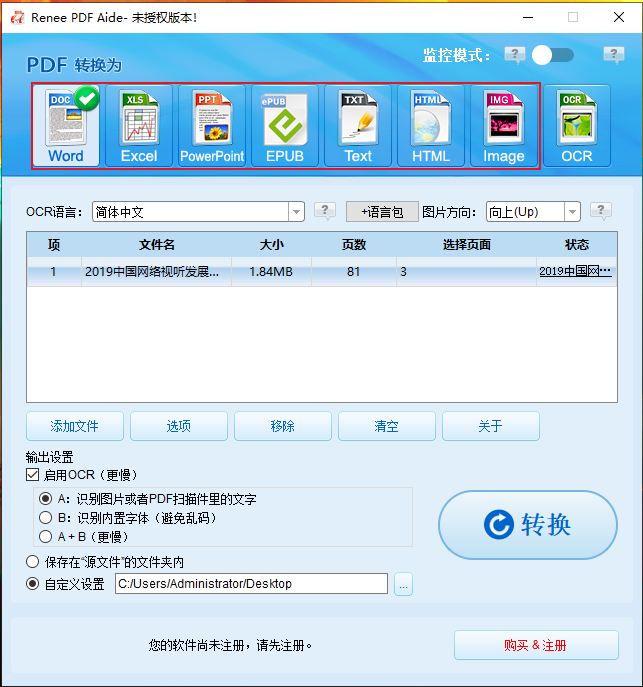
关于启用OCR技术的说明:
在都叫兽™PDF转换软件中,启用OCR技术包含两种功能。即
A、识别图片或者PDF扫描件里的文字。该选项可以识别图片或者PDF扫描件里的文字,借助OCR技术可以进一步提高文本识别的准确度。
B、识别内置字体(避免乱码)。该选项适用于PDF源文件里存在内置字体的情况,可以避免文件在格式转换完成后出现乱码。
步骤3:设置完成后点击右侧“转换”按钮,即可开始执行将PDF格式文件转换成其他常用格式文件的命令,非常方便快捷。如果您选择转换成可编辑的文件格式,那么您就可以进行后续的编辑操作了。
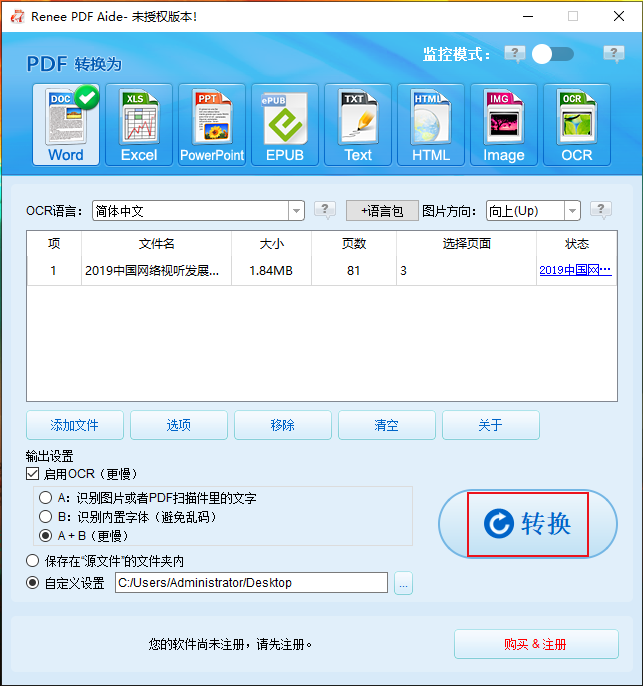
Adobe Acrobat是由Adobe公司开发的一款PDF编辑软件。借助它,您可以制作和保存你的PDF文档 ,以便于后续的浏览和打印;此外,该软件还提供了基本的PDF编辑功能,您可以实现诸如缩放、添加水印、添加页眉页脚、添加注释、设置数字密码、插入多媒体文本内容等功能。
作为一款非常值得信赖的PDF编辑工具,该软件还针对不同的终端设备开发了不同版本的软件,不论何时何地,都可以通过它完成对PDF格式文件的创建和编辑等操作。另外,它具备一个非常简洁友好的用户编辑界面,当您通过Adobe Acrobat创建PDF文件时,还可以对文档进行分享、保护和智能搜索等,算得上是优秀的PDF文件编辑器之一。
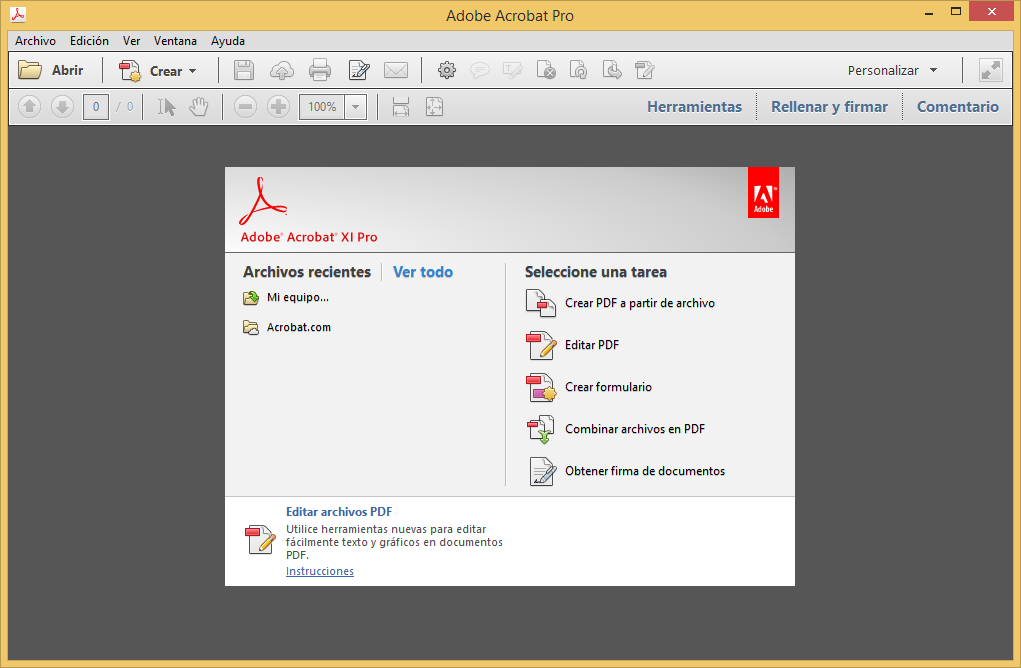
优点:
- PDF文件的官方编辑软件,功能多样。
缺点:
- 下载成本较高,价格也较高,不利于普通用户使用。
- 操作相对复杂,对小白用户来说不够友好。
SodaPDF是一款功能强大的PDF编译器,该软件不但能够支持打开、查看和打印PDF格式的文件;还可以打开.cbr和.cbz格式的文档。支持多标签页和多种视图模式的查看形式,并且可以将文档中的文字或内容直接分享到印象笔记(一款多功能的云端笔记软件)当中,是一款功能非常齐全的PDF文件处理软件。
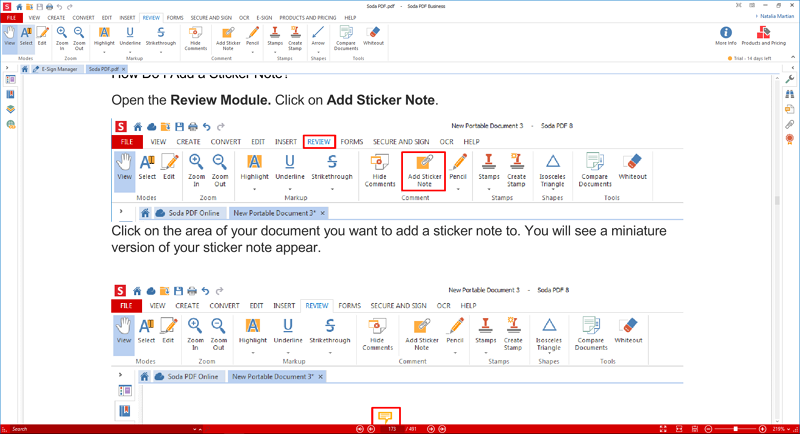
优点:
- 拥有在线云端分享功能。
- 具备在线版本和桌面版本两种
缺点:
- 多数编辑功能的使用率较低。
Foxit Reader 是一款功能多样的PDF阅读软件,该软件不但支持浏览和打印PDF格式的文件,并且提供了很多针对PDF的编辑功能,为全球用户提供了从PDF生成、编辑、加工、保护、搜索、显示、打印、安全分发、归档等涵盖PDF文档生命周期的一整套的技术和解决方案。
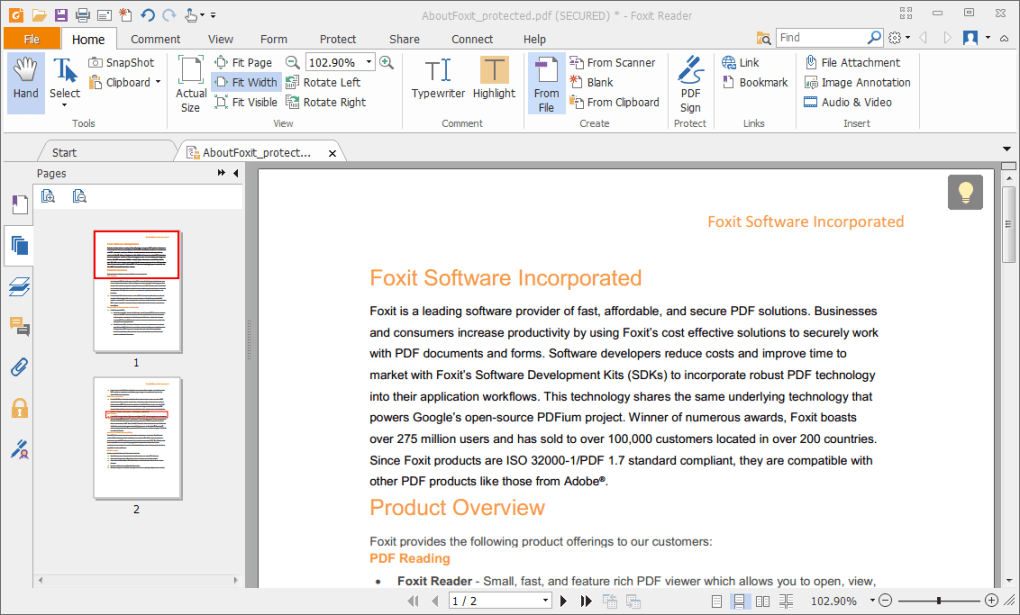
优点:
- 提供专业的技术支持。
缺点:
- 操作门槛较高,多数功能使用率较低。
作为一款非常好用的PDF编译工具,PDFsam软件为用户提供了许多针对PDF文件的编辑功能,比如文本编辑、创建和合并、拆分和提取、旋转、添加水印页码等基本的编辑功能;还提供了256位AES加密来增强PDF文档的安全性防护。此外,您也可以通过该软件将PDF文件转换成其它格式的文件,快速地完成格式间的互换。
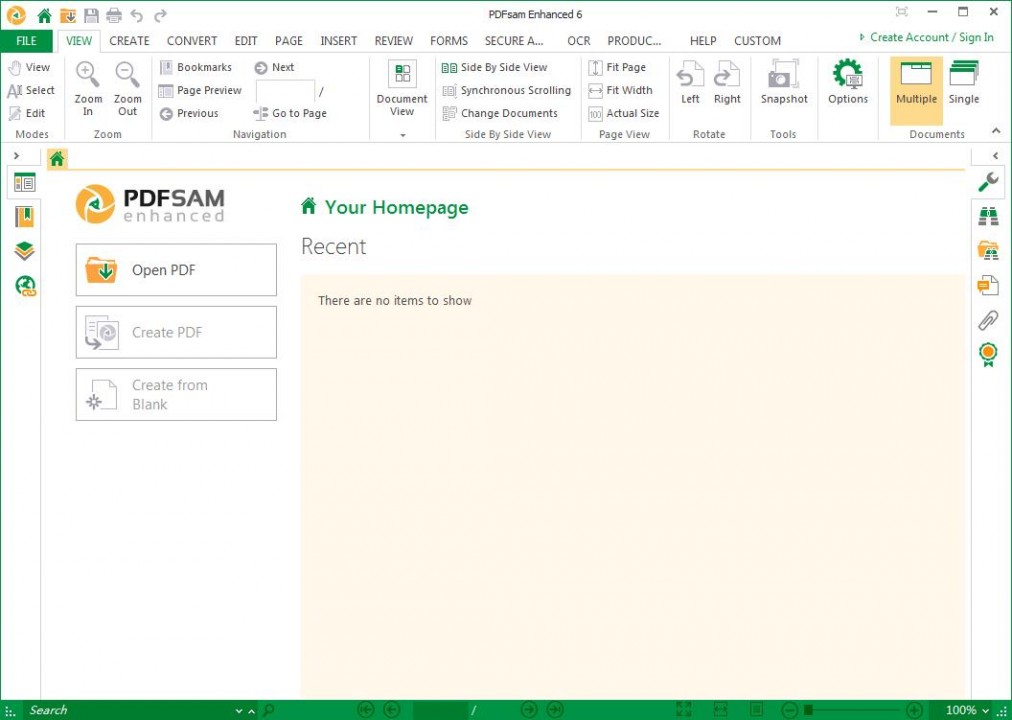
优点:
- 提供围绕PDF文件的一套完整的解决方案。
缺点:
- 操作门槛较高,功能查找较为不便。
以上就是五款非常实用的PDF编译器,从详细的功能对比介绍中我们不难发现,除了都叫兽™PDF转换软件较为轻巧之外,其它四款软件功能虽然多样,但是大多数功能在实际工作生活当中的使用率并不高,再加上功能配置较多,会占用较大的内存空间。而都叫兽™PDF转换软件则具备基本的实用功能和较快的运行速度,所以优先推荐大家采用更加便捷的软件进行操作。




 粤公网安备 44070302000281号
粤公网安备 44070302000281号
